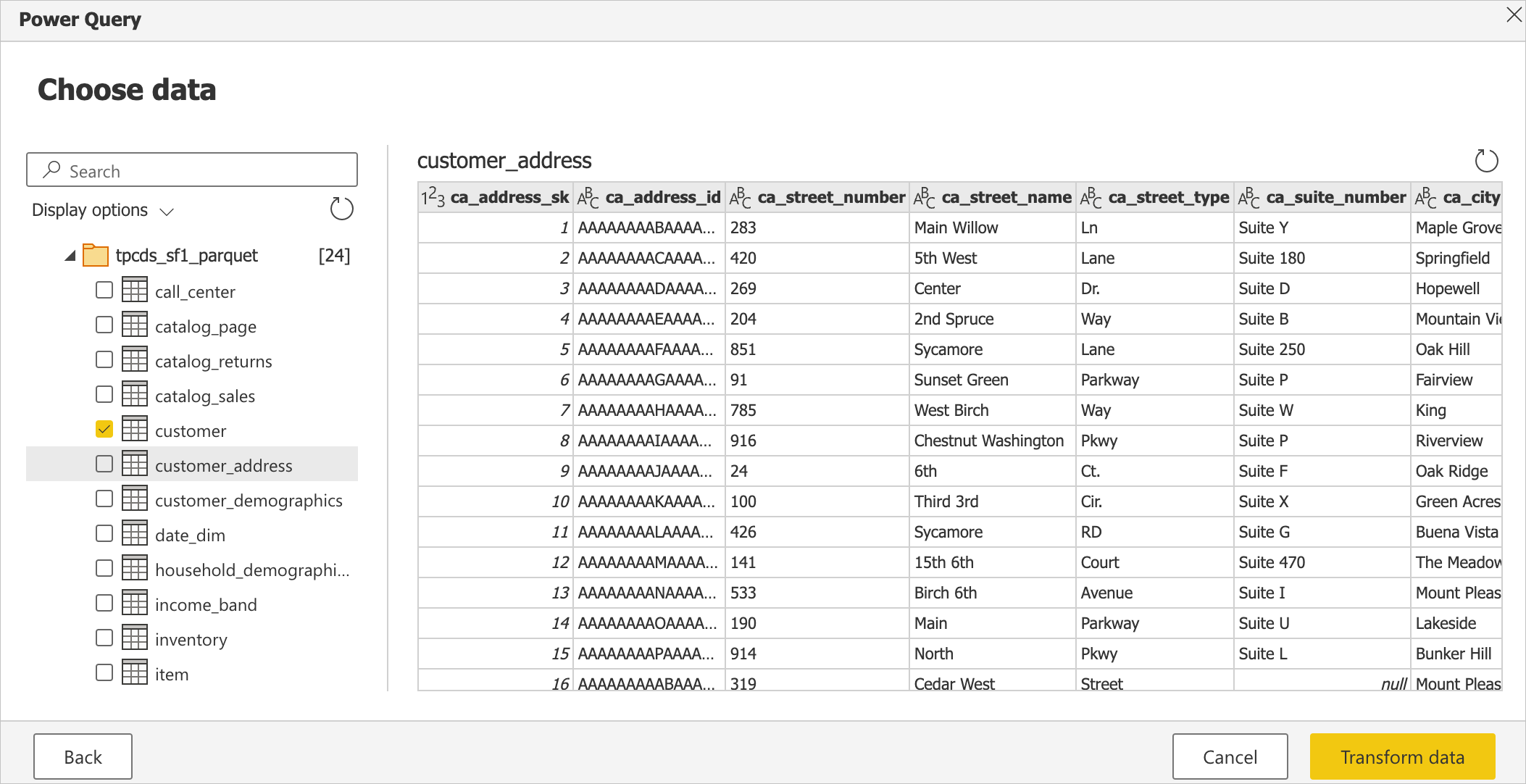Databricks
Заметка
Следующая статья о коннекторе предоставлена компанией Databricks, владельцем данного коннектора и участником программы сертификации соединителей Microsoft Power Query. Если у вас есть вопросы о содержимом этой статьи или вы хотите просмотреть внесенные в эту статью изменения, посетите веб-сайт Databricks и используйте каналы поддержки там.
Сводка
| Пункт | Описание |
|---|---|
| Статус релиза | Общая доступность |
| Продукция | Power BI (семантические модели) Power BI (потоки данных) Fabric (Dataflow 2-го поколения) |
| Поддерживаемые типы проверки подлинности | Имя пользователя и пароль Персональный токен доступа OAuth (OIDC) |
Заметка
Некоторые возможности могут присутствовать в одном продукте, но не другие из-за расписаний развертывания и возможностей для конкретного узла.
Необходимые условия
Этот соединитель предназначен только для использования с хранилищем SQL Databricks, работающим в AWS и с помощью OAuth. Если вы используете Azure Databricks, используйте соединитель Azure Databricks. Если вы не используете OAuth с хранилищем SQL Databricks (в AWS или GCP), используйте коннектор Azure Databricks. Databricks Community Edition не поддерживается.
Поддерживаемые возможности
- Импорт
- DirectQuery (семантические модели Power BI)
Подключение к Databricks из Power Query Desktop
Чтобы подключиться к Databricks из Power Query Desktop, сделайте следующее:
В среде получения данных выполните поиск по Databricks, чтобы отобрать соединитель Databricks. Вы должны использовать только соединитель Databricks здесь для данных хранилища SQL Databricks (работает в AWS), если вы используете OAuth для проверки подлинности.
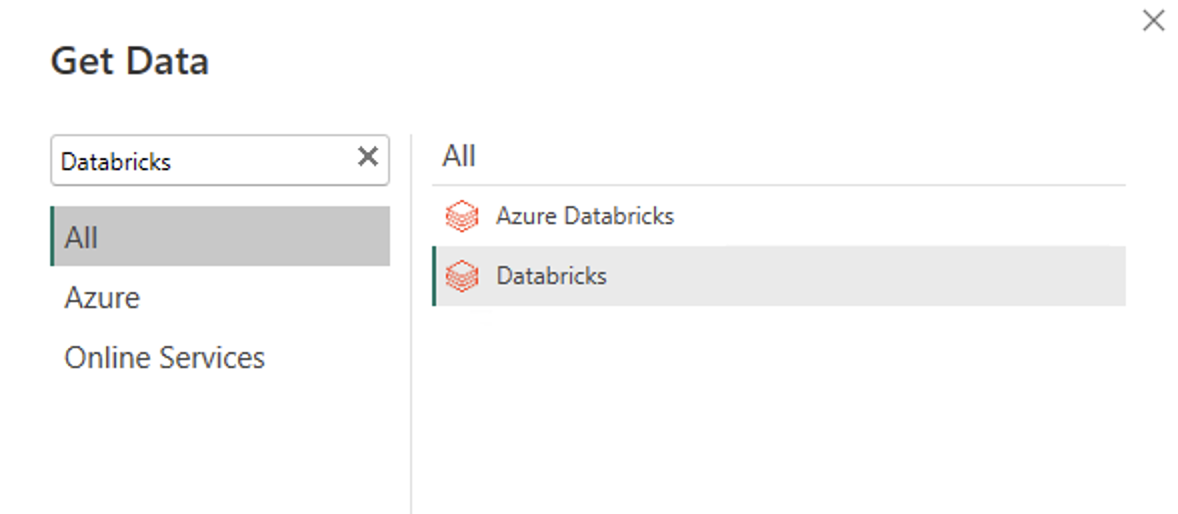
Укажите имя узла сервера и путь HTTP для хранилища SQL Databricks. Обратитесь к разделу Настройка драйверов ODBC и JDBC Databricks за инструкциями по нахождению вашего "имени узла сервера" и "HTTP Path". Введите эти сведения соответствующим образом. При необходимости можно указать каталог по умолчанию и (или) базу данных в разделе Дополнительные параметры. Нажмите кнопку ОК, чтобы продолжить.
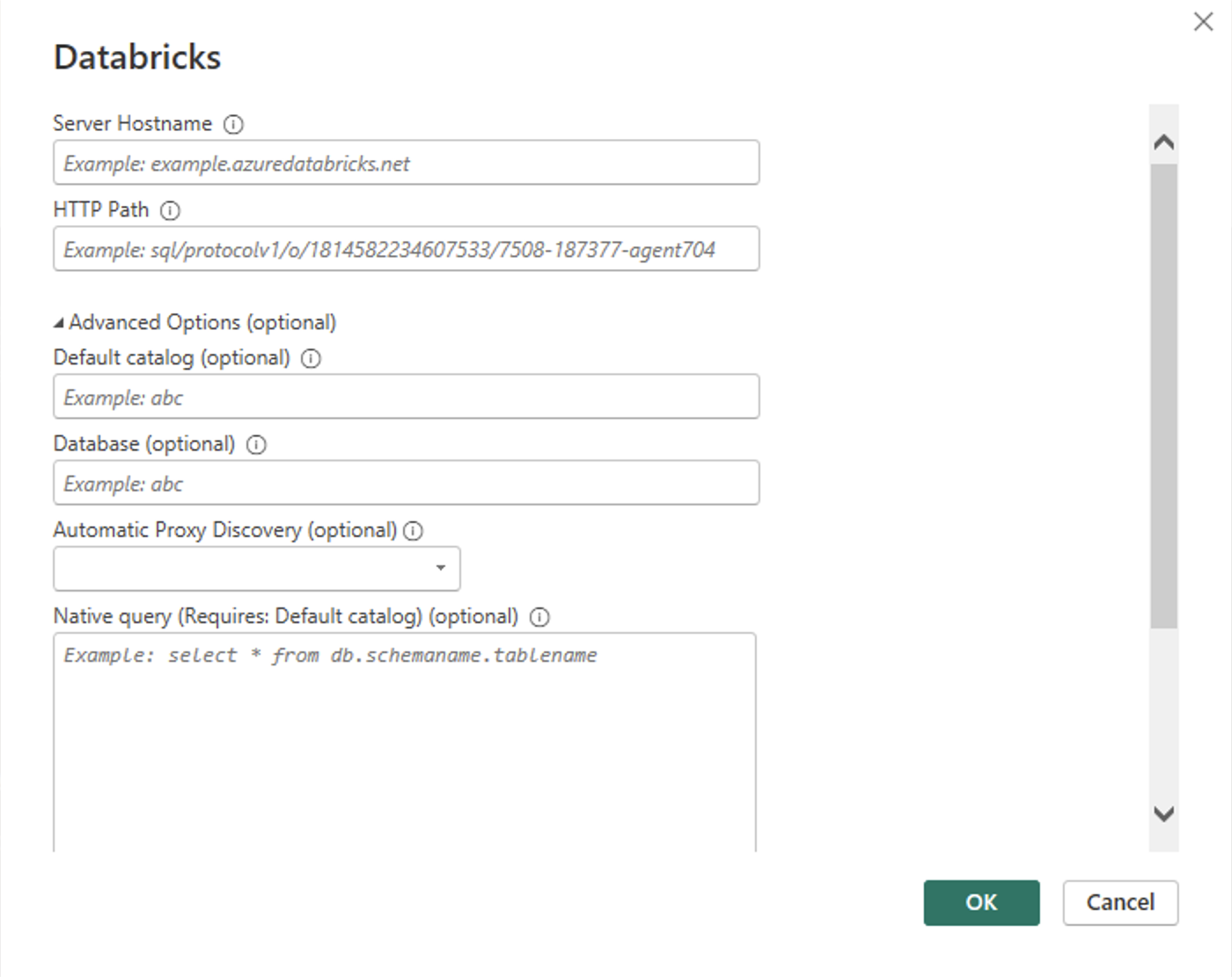
Предоставьте учетные данные для проверки подлинности в хранилище SQL Databricks. У вас есть три варианта учетных данных:
Имя пользователя и пароль. Этот параметр недоступен, если ваша организация или учетная запись использует 2FA/MFA.
Личный маркер доступа. См. в персональных маркерах доступа инструкцию по созданию персонального маркера доступа (PAT).
OAuth (OIDC). Войдите в учетную запись организации с помощью всплывающего окна браузера.
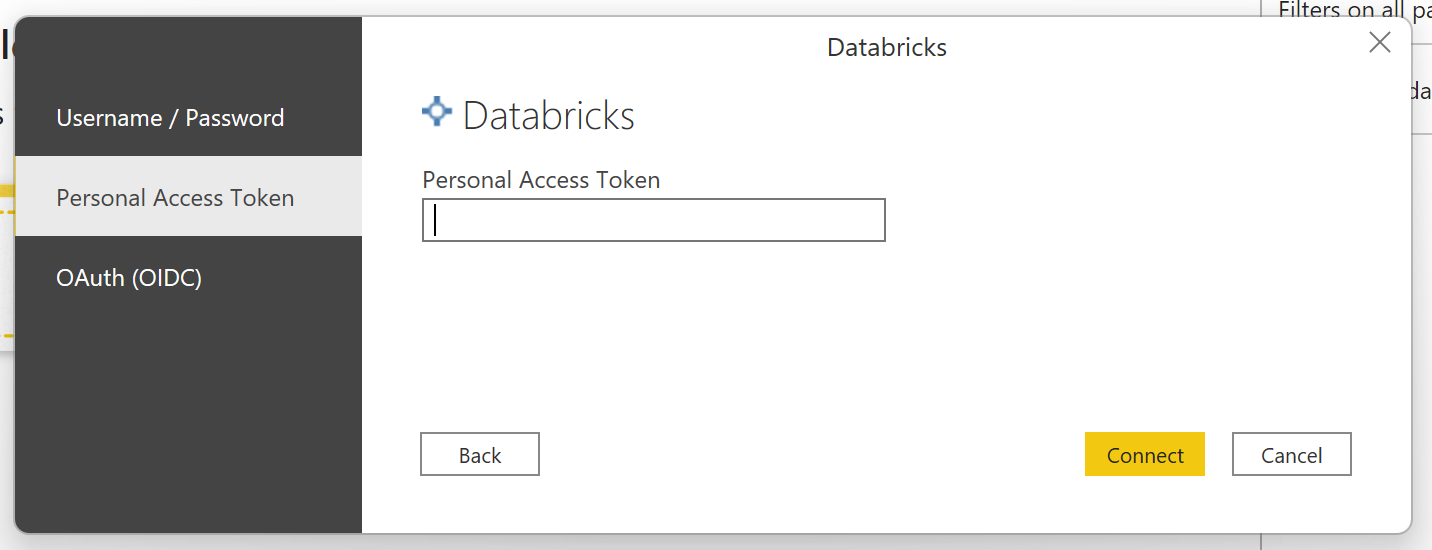
Заметка
После ввода учетных данных для определенного хранилища SQL Databricks Power BI Desktop кэширует и повторно использует те же учетные данные при последующих попытках подключения. Эти учетные данные можно изменить, перейдя в Файл > Параметры и настройки > Настройки источника данных. Дополнительные сведения: Изменение метода проверки подлинности
После успешного подключения, навигатор показывает данные, доступные вам в кластере. Вы можете выбрать Преобразовать данные для преобразования данных с помощью Power Query или Загрузить для загрузки данных в Power Query в стандартном приложении.
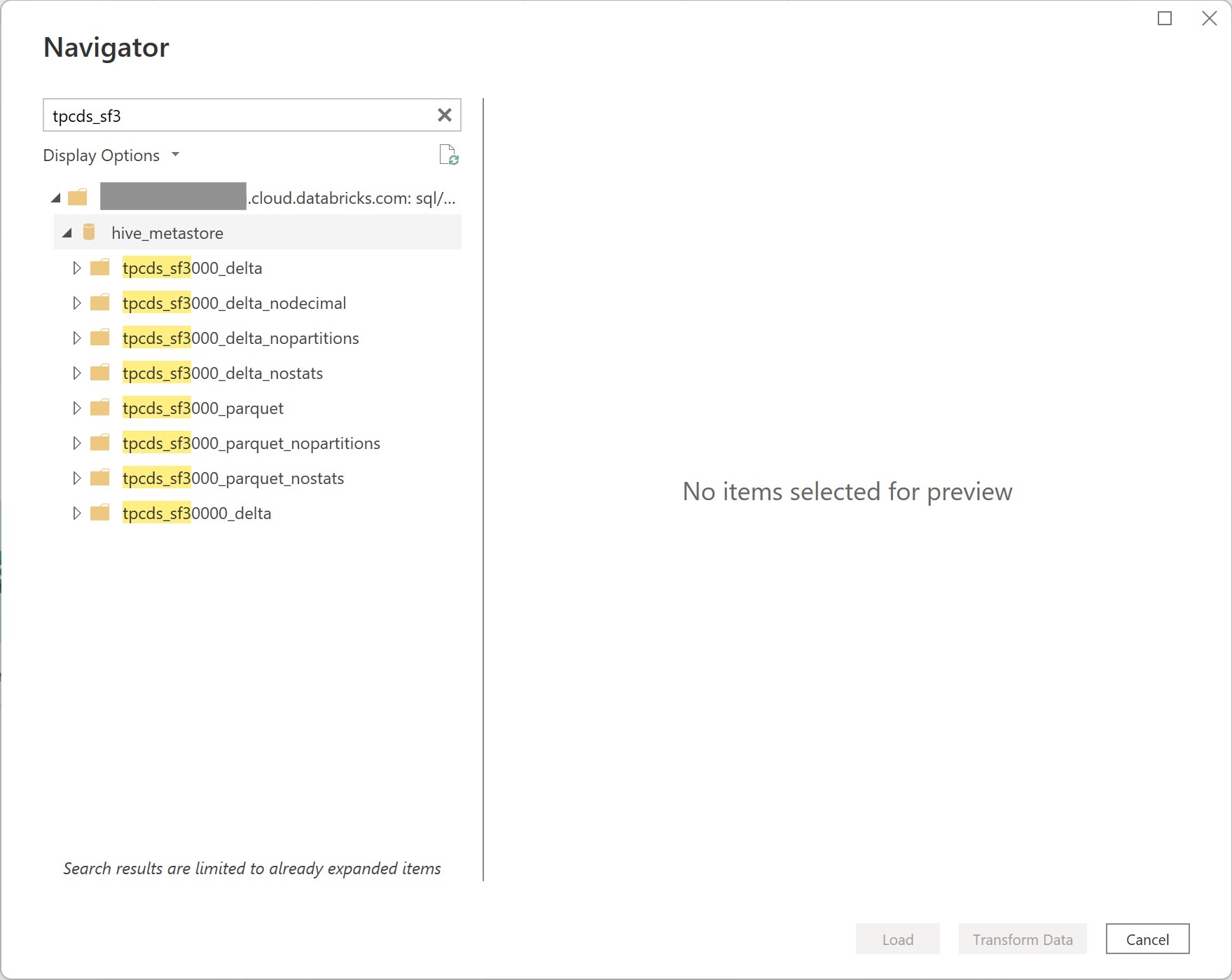
Подключение к данным Databricks из Power Query Online
Чтобы подключиться к Databricks из Power Query Online, сделайте следующее:
Выберите параметр Databricks в интерфейсе получения данных. Различные приложения имеют различные способы получения данных в Power Query Online. Дополнительные сведения о том, как воспользоваться функцией получения данных в Power Query Online из вашего приложения, см. в разделе Где получить данные.
Отфильтруйте доступные соединители Databricks с помощью поля поиска. Выберите коннектор Databricks для вашего SQL хранилища Databricks.
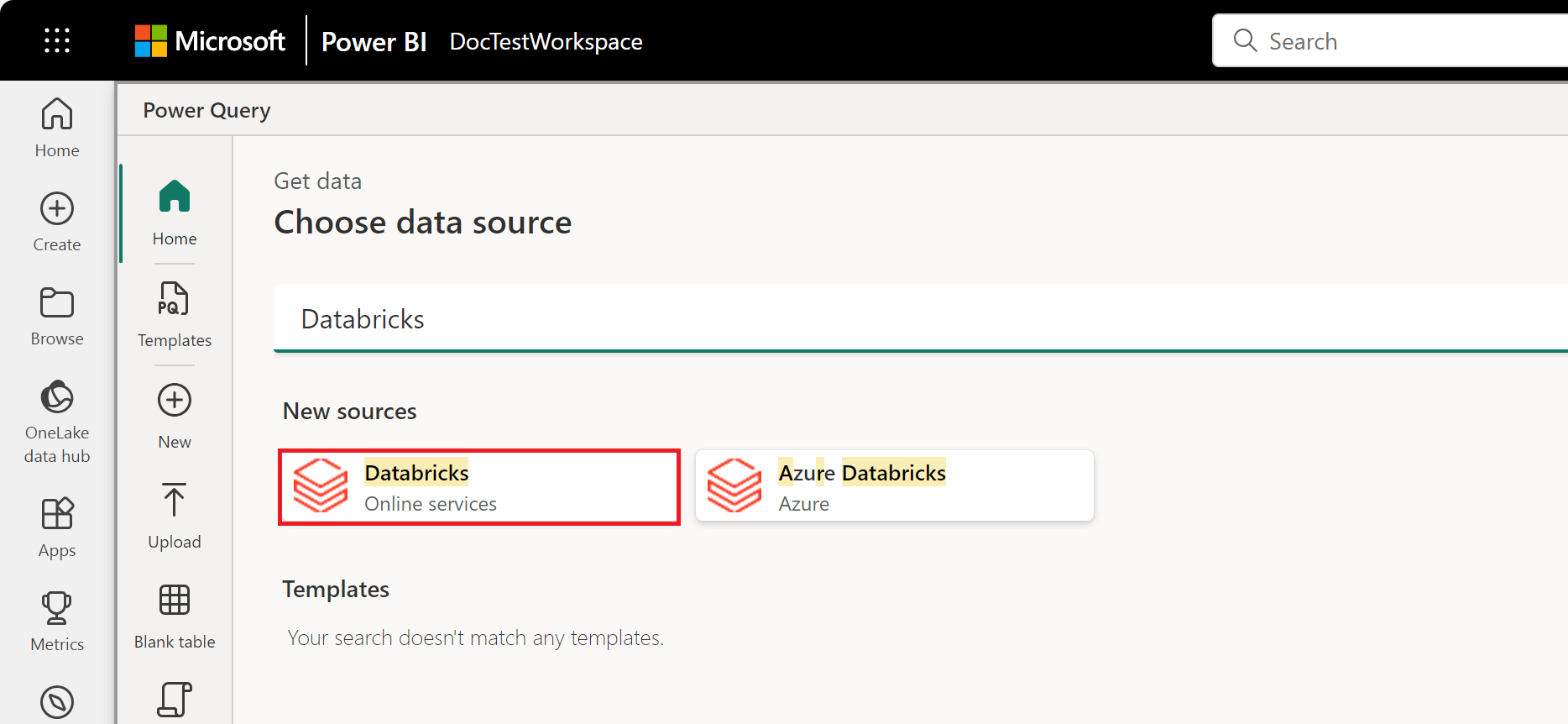
Введите имя узла сервера
и путь HTTP для хранилища SQL Databricks. Чтобы найти "имя узла сервера" и "HTTP Path", обратитесь к инструкции по настройке драйверов ODBC и JDBC для Databricks. При необходимости можно указать каталог по умолчанию и (или) базу данных в разделе Дополнительные параметры. 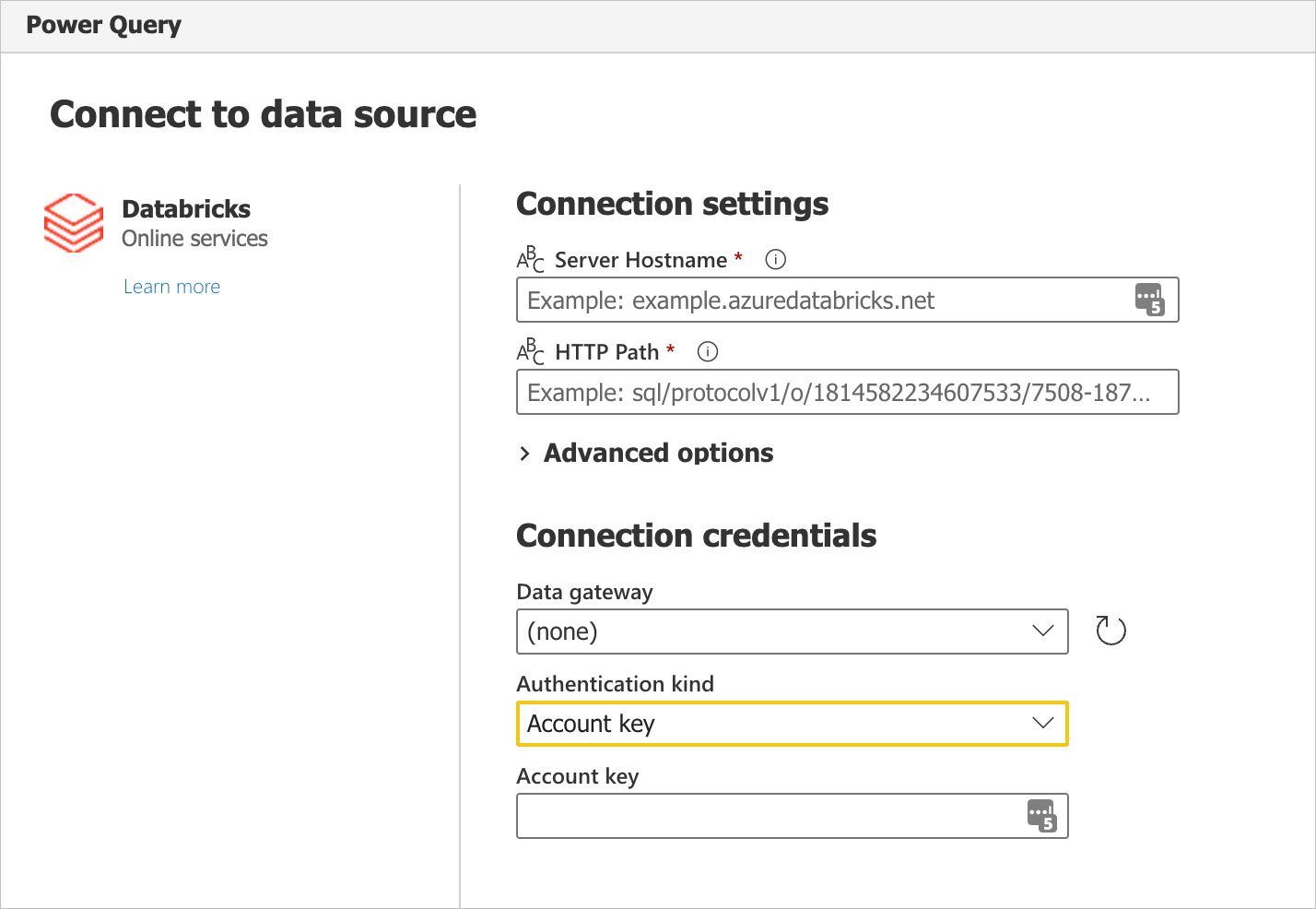
Предоставьте учетные данные для проверки подлинности в хранилище SQL Databricks. Существует три варианта учетных данных:
- Базовый. Используйте этот параметр при проверке подлинности с помощью имени пользователя и пароля. Этот параметр недоступен, если ваша организация или учетная запись использует 2FA/MFA.
- Ключ учетной записи. Используйте этот параметр при проверке подлинности с помощью личного токена доступа. Инструкции по созданию персонального токена доступа (PAT) см. в персональных токенов доступа.
- Учетная запись организации. Используйте этот параметр при проверке подлинности с помощью OAuth. Войдите в учетную запись организации с помощью всплывающего окна браузера.
После успешного подключения навигатор появляется и отображает данные, доступные на сервере. Выберите данные в навигаторе. Затем выберите Далее, чтобы преобразовать данные в Power Query.